驱动精灵解决驱动缺失步骤指南
时间:2019-08-05 14:21:51 作者:johnnyl 浏览量:9
若电脑上硬件、软件出现不兼容情况,大家可以用驱动软件来调节,而驱动精灵就款不错的软件。今天,小编就给大家介绍下驱动精灵的使用技巧,感兴趣的朋友就来看看吧。
1、首先上下载吧下载一个驱动精灵,安装;

驱动精灵解决驱动缺失步骤指南图一

驱动精灵解决驱动缺失步骤指南图二
2、安装成功之后会自动打开,如果你的电脑是刚刚装完系统的,就是还不能上网,驱动精灵会自动检测到电脑没有网卡驱动,就会提示要按照网卡驱动,如果你的是笔记本,会帮把无线网卡驱动也安装了,然后你就点击全面检测;
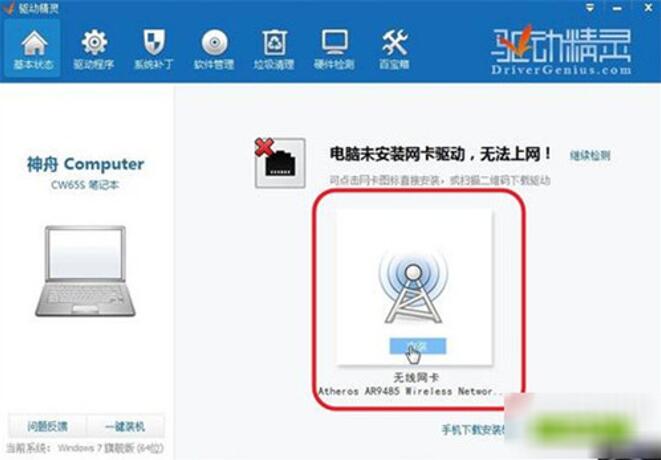
驱动精灵解决驱动缺失步骤指南图三
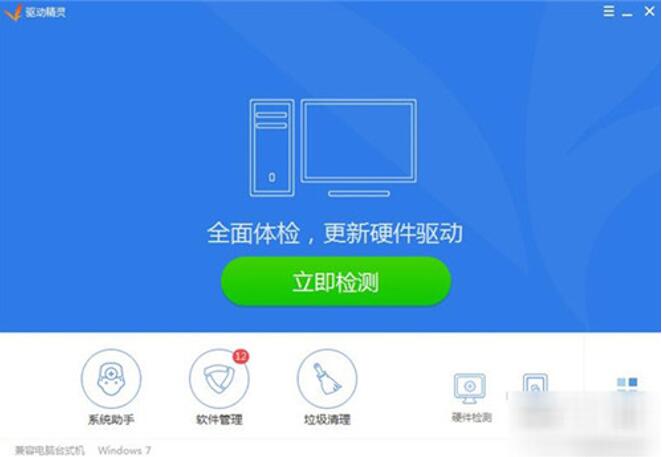
驱动精灵解决驱动缺失步骤指南图四
3、安装完网卡驱动之后,你的电脑就能上网了,这时你需要下载安装其他的驱动,例如显卡驱动,声卡驱动,主板驱动等等,这些驱动精灵都会帮你自动检测,为你选好了适合你电脑的驱动,你只需要一键安装就行了,下图是已经有驱动的电脑,可以升级驱动;
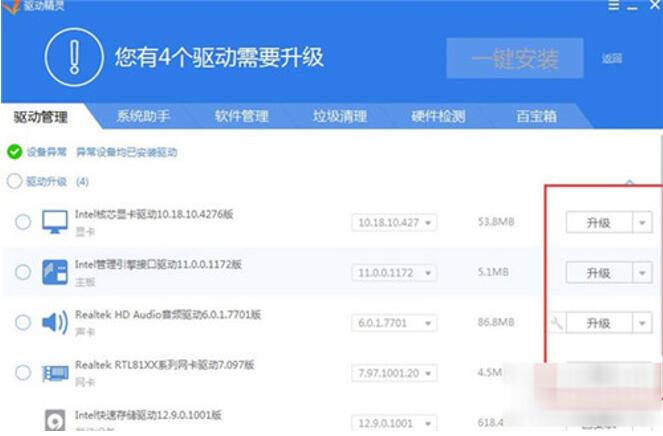
驱动精灵解决驱动缺失步骤指南图五
4、除此之外,驱动精灵有硬件检测功能,让你清除了解自己电脑的配置;

驱动精灵解决驱动缺失步骤指南图六
5、还有垃圾清理功能,全面帮你的电脑清理垃圾,提高运行速度;
相关资讯
软件资讯排行
- 10000单司机告诉你:滴滴也存在二八定律,怎...
- 炸弹小分队玩法详解 对战小技巧汇总
- 在美柚APP上广告推行投进是怎样做的?
- 手把手教你如何用“天眼查”第一时间发掘短...
- B612——带给你童话感觉的自拍神器
- 携程网怎么抢低价机票 携程抢低价机票技巧
- 知乎里边的小技巧,把握这些你就能轻松做推...
- 如何用作业帮快速寻找答案
- 美团小技巧、你学到了吗?
- 绝地求生:最实用的8个生存小技巧,带妹必看...
最新软件资讯
- 驱动精灵解决驱动缺失步骤指南
- 超实用!防止PDF被修改的三大技巧
- 经验向——新人应该掌握的闲鱼使用技巧
- 八个步骤,将虾米音乐制作为背景乐
- 15个超级简单又实用的技能让你玩转印象笔记...
- 百度网盘下载限速如何破解
- 猎豹浏览器的使用技巧是什么
- 百度卫士七大技巧护卫你的电脑
- 360网游加速器好用又免费?
- 《金山游侠》:曾经无数玩家“卡关”时的选...
软件教程分类

